3 طرق لإصلاح خطأ Fortnite Resolution Bug على جهاز الكمبيوتر (09.16.25)
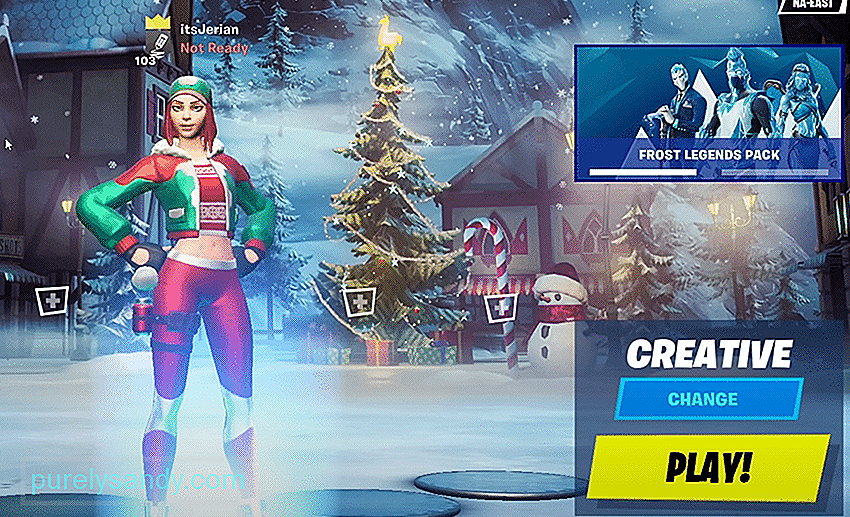 fortnite resolution bug pc
fortnite resolution bug pc هناك الكثير من لاعبي Fortnite على الكمبيوتر الشخصي على عكس بعض الأنظمة الأساسية الأخرى التي تعمل بها اللعبة ، ومن المحتمل أن يكون معظم لاعبي الكمبيوتر هؤلاء على دراية بأخطاء الدقة. هذا شيء يواجهه الكثير من اللاعبين ، خاصة أولئك الذين قاموا للتو بتثبيته على أجهزتهم لأول مرة. كما يوحي الاسم ، فإن خطأ دقة Fortnite على جهاز الكمبيوتر يعبث بالدقة ويجعل من الصعب على اللاعبين لعب اللعبة بشكل صحيح. هذا شيء يمكن أن يكون مكلفًا أثناء المباريات ، لذلك لدينا بعض الحلول أدناه لمساعدتك في التخلص من المشكلة.
كيفية إصلاح Fortnite Resolution Bug على الكمبيوتر؟في حين أنه قد يكون حلاً غير محتمل لمعظم المستخدمين الذين يقرؤون هذا نظرًا لأن غالبية اللاعبين يلعبون في وضع ملء الشاشة دون أي حدود. ومع ذلك ، فهو الحل الرئيسي لهذه المشكلة ، خاصة بالنسبة لجميع اللاعبين الجدد الذين لم يغيروا إعداداتهم. بعد قولي هذا ، تأكد من اختيار إعداد الدقة الصحيح وأن اللعبة لم يتم وضعها في إطارات.
يجب دائمًا تشغيل Fortnite في وضع ملء الشاشة بدون حدود من أجل التحسين والأداء المناسبين ، وهذا هو أحد أسباب ذلك. يمكن أن يكون خطأ الدقة على جهاز الكمبيوتر نتيجة مباشرة لإعداده في وضع الإطارات ، ولكن هذا يعني أيضًا أن الحل سهل للغاية لأن كل ما يجب فعله هو التبديل إلى ملء الشاشة.
قد يكون السبب وراء حدوث خطأ في دقة Fortnite على جهاز الكمبيوتر هو في الواقع إعداد Windows للحل. هذا هو الحل للنظام بأكمله ، وفي معظم الحالات ، يحتاج الأمر إلى حل لأن اللعبة يجب أن تتطابق مع هذا الإعداد من أجل تجنب الأخطاء مثل هذا. هذا هو الحال بالنسبة إلى Fortnite أيضًا.
أولاً ، انتقل إلى إعدادات شاشات Windows بالانتقال إلى سطح المكتب والنقر بزر الماوس الأيمن على الشاشة. اختر الآن الخيار الذي يقول تخصيص وابحث عن إعداد دقة الشاشة من القائمة التي تظهر. عيّن هذا وفقًا لمواصفات شاشتك ، ثم انتقل إلى إعدادات Fortnite وتأكد من مطابقتها لها. إذا لم يكن ذلك كافيًا ، فهناك حل آخر يمكنك تجربته.
في نظام التشغيل Windows 10 ، يوجد برنامج يسمى Xbox Game Bar والذي يهدف إلى مساعدة اللاعبين في أشياء معينة ، مثل تسجيل أسلوب اللعب ، والتقاط لقطات الشاشة ، والمزيد من هذا القبيل. يمكن أن يتسبب هذا في مشاكل أكثر بكثير مما يستحق ، وهذا هو السبب في أن التأكد من إيقاف تشغيله يمكن أن يساعد كثيرًا.
في هذه الحالة المحددة ، يمكن أن تكون إعدادات التقاط الشاشة هي التي تعبث بدقة Fortnite. لتعطيله ، ما عليك سوى الانتقال إلى إعدادات Windows ثم الدخول إلى علامة تبويب الألعاب. ابحث الآن عن علامة التبويب Game Bar وتأكد من تعطيل الإعداد. سيؤدي هذا على الأرجح إلى حل المشكلة.
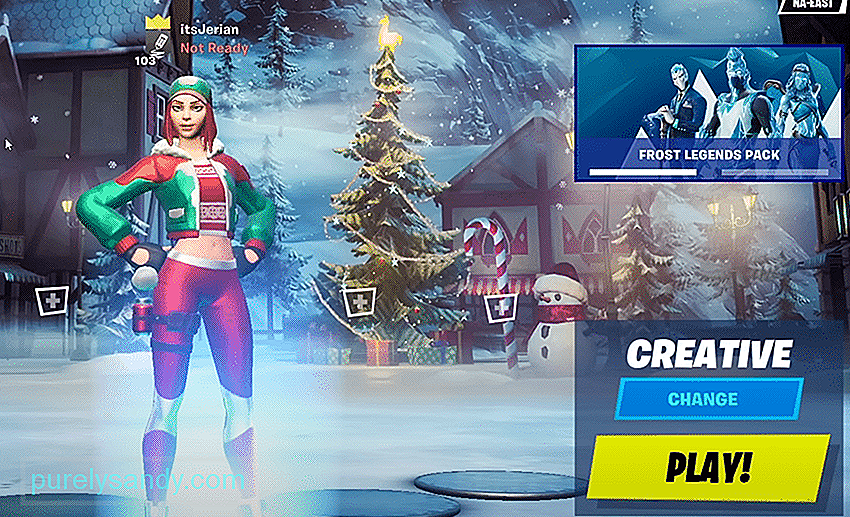
فيديو يوتيوب: 3 طرق لإصلاح خطأ Fortnite Resolution Bug على جهاز الكمبيوتر
09, 2025

